У вас есть громоздкая, старая автоматизированная рабочая среда с запутанным интерфейсом, вероятно, требующая Java, которую ваша команда HR не любит использовать? Если да, то пришло время научиться избавляться от вашего “решения для ввода в эксплуатацию” с помощью Microsoft PowerAutomate.
Введение нового сотрудника – это процесс, который подходит для автоматизации. Почему? Потому что он следует одному и тому же шаблону и часто повторяется (если организация часто нанимает сотрудников).
Обычно задачи при вводе в эксплуатацию следуют одному и тому же порядку. Примеры могут выглядеть так:
- Создать учетную запись пользователя
- Получить одобрение от руководителя отдела для доступа
- Добавить учетные записи в различные группы Active Directory
- …. и так далее
Вам нужна система. Вам нужна система автоматизации ввода в эксплуатацию, чтобы управление HR и руководители не занимались логистикой.
Независимо от того, в малом бизнесе вы или в крупной корпорации, организации любого размера могут экономить время и деньги, вводя новых сотрудников с помощью автоматизации.
Мы будем подробно изучать технические аспекты. Вы узнаете один пример создания инструментов для ввода в эксплуатацию для сбора данных, обработки этих данных и, в конечном итоге, экономии большого количества времени с помощью Microsoft PowerAutomate.
Обзор учебника
В этой статье вы узнаете об одном из множества примеров использования Microsoft PowerAutomate. Помните, что это всего лишь один случай использования для внедрения новых сотрудников с использованием Microsoft PowerAutomate. Power Automate имеет тысячи подключений, которые позволяют выполнять сотни задач. Задачи при внедрении будут зависеть от вашего конкретного окружения.
Для этого конкретного случая использования вы создадите рабочий процесс автоматизации внедрения новых сотрудников, чтобы видеть полный поток задач, запускаемых на основе одной строки в документе Excel. В этом документе Excel будет строка с примером сотрудника и отделом, как показано ниже.
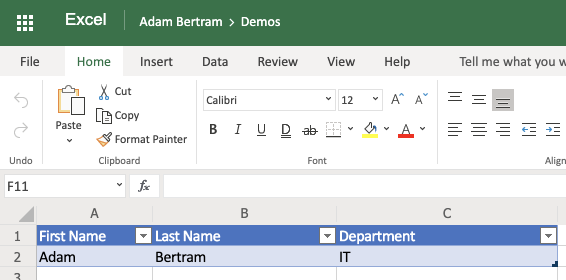
На основе строки в листе Excel создаваемый вами поток будет:
- Генерировать случайный пароль для учетной записи пользователя в Azure Active Directory (AAD).
- Создавать пользователя AAD на основе имени и фамилии сотрудника
- Добавлять пользователя AAD в определенную группу на основе строки в документе Excel.
- Находить руководителя для данного отдела.
- Назначать руководителя для пользователя AAD.
- Отправлять электронное письмо руководителю отдела с запросом на утверждение доступа к вымышленной системе.
- Ожидать утверждения.
- Предоставлять доступ к вымышленной системе.
- Уведомлять команду нового сотрудника в Microsoft Teams о появлении нового члена команды.
Предварительные требования
Если вы планируете следовать за этим точным примером в Microsoft PowerAutomate, убедитесь, что у вас есть следующие элементы до того, как вы начнете:
- Подписка Office 365
- Тенант Azure Active Directory, связанный с учетной записью Office 365
- Группа Azure AD с названием Учет
- Пользователь Azure AD с именем Alice Bertram, назначенный владельцем группы группы Azure AD Account.
- Учетная запись Azure Automation
- Учетная запись Azure Automation с именем Администратор Azure AD, содержащая имя пользователя и пароль учетной записи Azure AD с разрешением на чтение и создание ресурсов Azure AD
- A Microsoft Teams account
- Установлено Приложение Microsoft Excel Flow Office-Addin
На момент написания этого, дополнение Flow Office немного глючит. Бывали моменты, когда оно не входило в систему сразу. Или, когда входило, отображался белый экран там, где должен был появиться поток. Ваш опыт может отличаться.
Создание триггера для электронной таблицы Excel
Поскольку в этом руководстве вы будете использовать электронную таблицу Excel в качестве триггера, сначала убедитесь, что у вас есть одна создана. Если вы следуете за руководством, вам нужно будет создать таблицу именно так, как ожидают это нижеуказанные инструкции.
- В Excel Online создайте электронную таблицу с именем NewEmployees.xlsx. Обязательно сохраните ее в учетной записи OneDrive.
- Создайте строку с заголовками Имя, Фамилия и Отдел.
- Укажите имя, фамилию и пример отдела во второй строке.
- Выделите данные первой и второй строки и нажмите Вставить, а затем Таблица. Вас попросят создать таблицу. Отметьте поле Моя таблица содержит заголовки. Необходимо создать таблицу, чтобы Microsoft PowerAutomate понимал, какие данные передавать в поток.
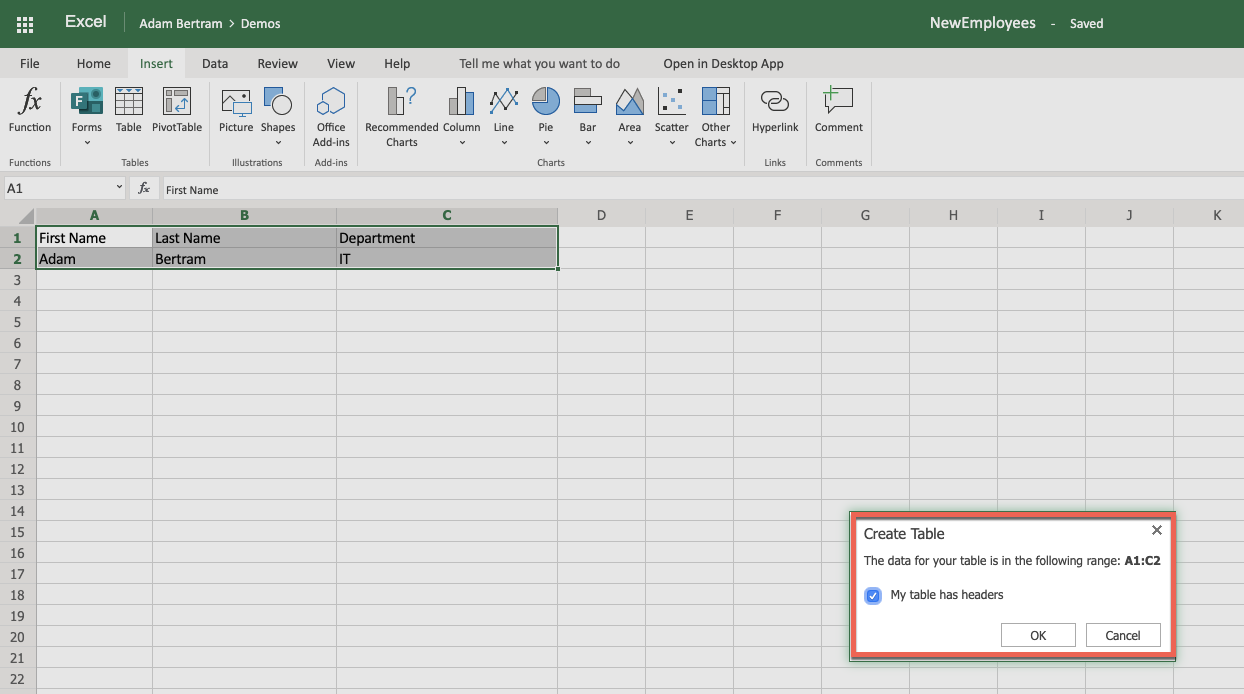
Создание выполнения Azure Automation Runbooks для вызова PowerShell
К сожалению, Microsoft PowerAutomate, вероятно, не будет содержать действия для каждого шага, который вам нужно выполнить в потоке. Например, PowerAutomate имеет действия Azure AD для создания пользователя. Как видно ниже, однако, для выполнения этого действия требуется пароль.
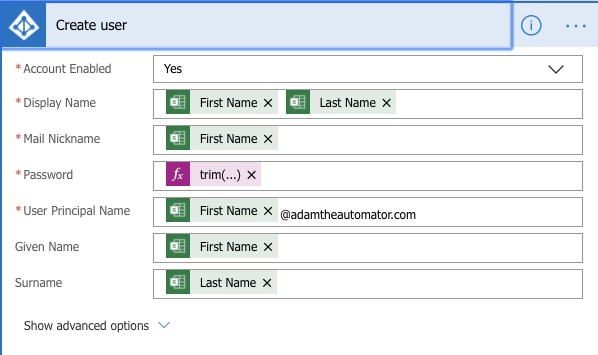
Но, скорее всего, вы не захотите назначать один и тот же пароль для каждого создаваемого вами пользователя Azure AD. Вам нужно создать случайный пароль.
В PowerAutomate нет шага “создать случайный пароль”. Вы должны создать свой собственный. Вам нужны некоторые “заполнители” действий. Отличным способом создания этих импровизированных действий является использование PowerShell. К сожалению, однако, в PowerAutomate нет прямого способа вызвать код PowerShell.
Чтобы вызвать код PowerShell из Microsoft PowerAutomate, вы должны создать “промежуточный” сервис, используя запускаемые книги Azure Automation. Поскольку Power Automate поддерживает вызов и чтение вывода запускаемых книг Azure Automation, они являются отличным способом вызова импровизированного кода PowerShell.
Для следования примеру приема на работу сотрудников в этом руководстве вам потребуется создать три запускаемые книги Azure Automation. Нажмите на каждую ссылку ниже, чтобы загрузить экспорт каждой из них.
Как только вы их скачаете, затем импортируйте их в Azure Automation. Когда они будут импортированы, убедитесь, что затем опубликуете их, чтобы рабочие книги стали доступными для Microsoft PowerAutomate.
Важно: Обязательно замените идентификатор арендатора в каждом сценарии на свой!
Настройка подключений
Одной из ключевых компонентов Power Automate является концепция, называемая коннекторами. Коннекторы – это объекты внутри Power Automate, позволяющие ему аутентифицироваться в различных службах. Экземпляры этих коннекторов называются подключениями. Представьте себе подключение как учетные данные для определенной службы.
Вы можете создавать эти подключения, создавая поток. Но если заранее известно, какие коннекторы вам нужны, проще создать их все сразу. Для этого урока вам нужно создать пять из них:
- Одобрения
- Azure AD
- Azure Automation
- Excel Online (Business)
- Microsoft Teams
Ниже вы увидите каждое из подключений, которые вам нужно настроить в разделе Данные —> Подключения в панели инструментов Power Automate.
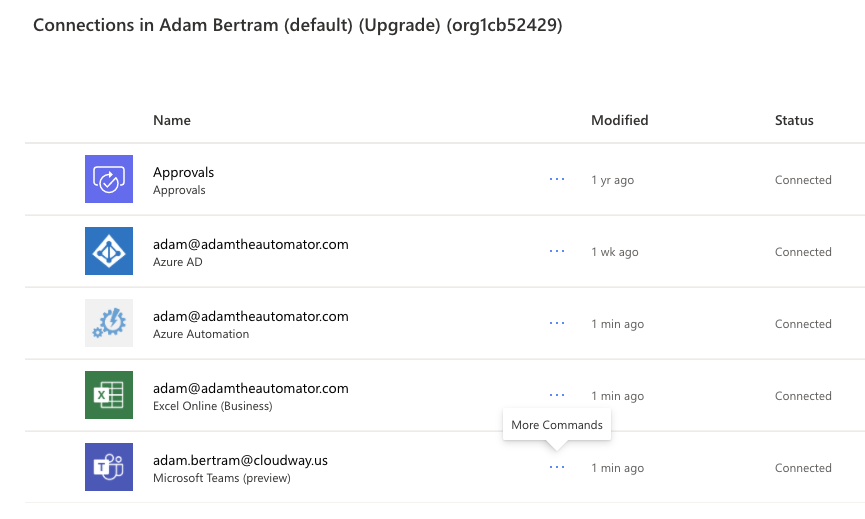
Для ограничения длины этого руководства мы не будем рассматривать, как создавать соединения. Чтобы настроить соединения, обязательно ознакомьтесь с управлением соединениями в документации Microsoft Power Automate.
Импорт потока
Чтобы сэкономить вам массу времени на создании собственного рабочего процесса автоматизации приветствия, загрузите предварительно созданный поток для этого руководства здесь. Power Automate позволяет легко импортировать и экспортировать потоки по вашему желанию. Обмен пакетами экспорта – отличный способ делиться потоками.
Чтобы импортировать поток в панели управления Microsft PowerAutomate:
- Нажмите на Мои потоки, а затем на Импорт, как показано ниже.
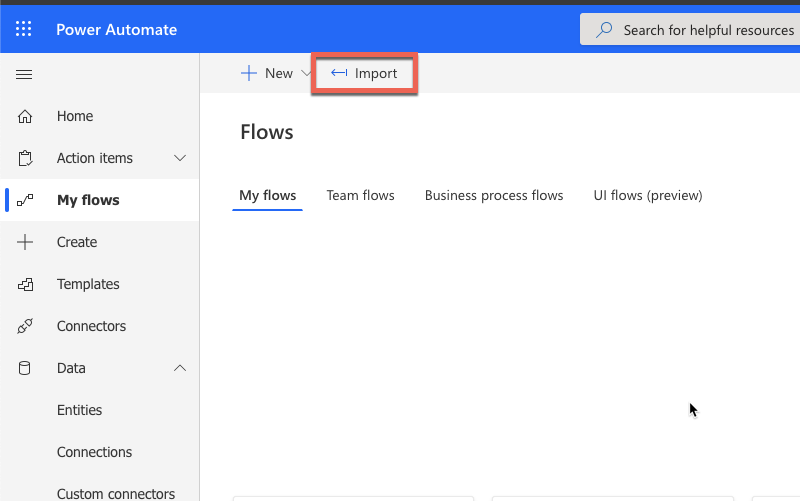
2. На экране Импортировать пакет нажмите кнопку Загрузить.
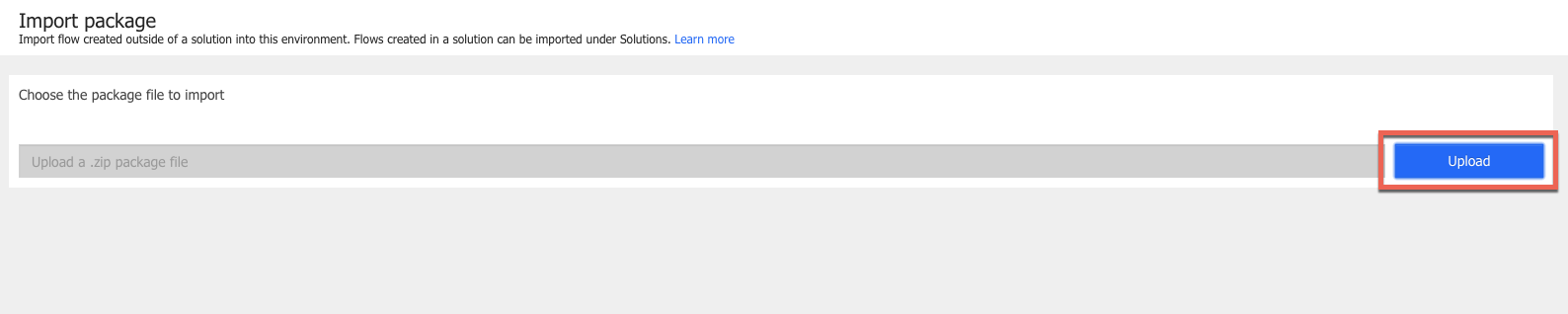
3. Выберите пакет, который вы загрузили. После загрузки вам будут предложены несколько параметров конфигурации для установки, как показано ниже. Поскольку мои соединения не будут такими же, как ваши, теперь вам нужно заменить каждое соединение из примерного пакета своими соединениями.
Щелкните на Выберите во время импорта для каждого Связанного ресурса. Когда появится окно Настройка импорта, щелкните на соединении, которое вы должны были создать ранее. Соединение должно появиться под ссылкой Создать новое.
Если вы заранее не создали соединения, вы можете создать новое соединение, нажав на него.
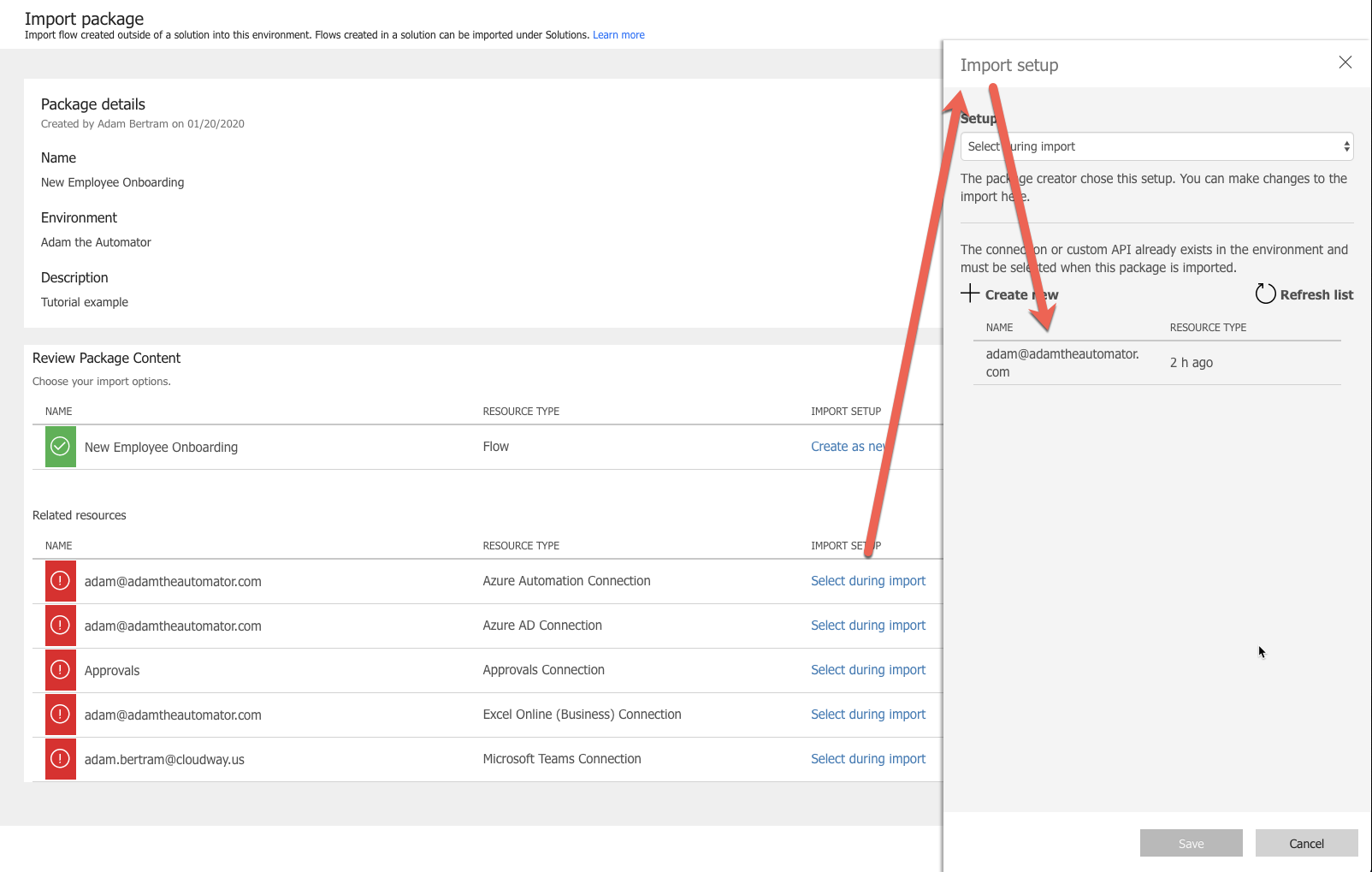
4. После того как вы сопоставили все ресурсы в примере пакета с вашими собственными, щелкните на Импорт. Пакет должен начать импортироваться. После завершения вы увидите сообщение, подобное нижеприведенному.

5. Нажмите на Открыть поток, чтобы проверить импортированный поток. Здесь вы увидите каждый шаг в этом предварительно настроенном потоке.
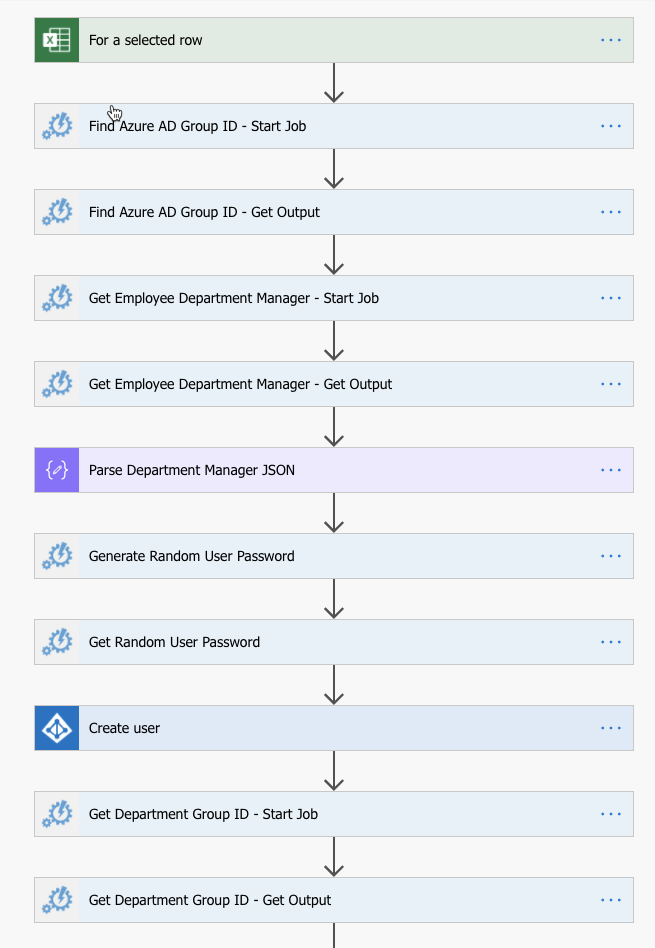
6. Теперь щелкните по следующим шагам и измените их в соответствии с вашим окружением:
- Триггер Excel Online
- Найти идентификатор группы Azure AD – Начать задание
- Найти идентификатор группы Azure AD – Получить вывод
- Получить руководителя департамента сотрудников – Начать задание
- Создать случайный пароль пользователя
- Получить случайный пароль пользователя
- Получить идентификатор группы департамента – Начать задание
- Получить идентификатор группы департамента – Получить вывод
- Электронная почта в Система учета учетных записей на шаге Отправить запрос на утверждение руководителю отдела и дождаться утверждения.
- Уведомить команду
Запуск потока
После того, как вы модифицировали каждый шаг, чтобы соответствовать вашим собственным соединениям и скриптам Azure Automation, пришло время протестировать поток!
- Предполагая, что вы уже установили дополнение для офиса Flow в Excel Online, щелкните вкладку Данные, а затем щелкните на Поток.
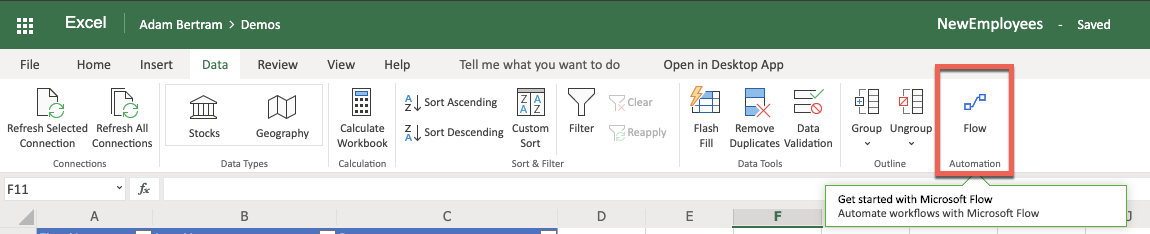
2. Убедитесь, что сотрудник находится в первой строке таблицы с указанием отдела. Щелкните в любом месте строки, а затем нажмите на кнопку воспроизведения справа от Новый прием на работу сотрудника. Вы можете видеть пример того, как это выглядит ниже.
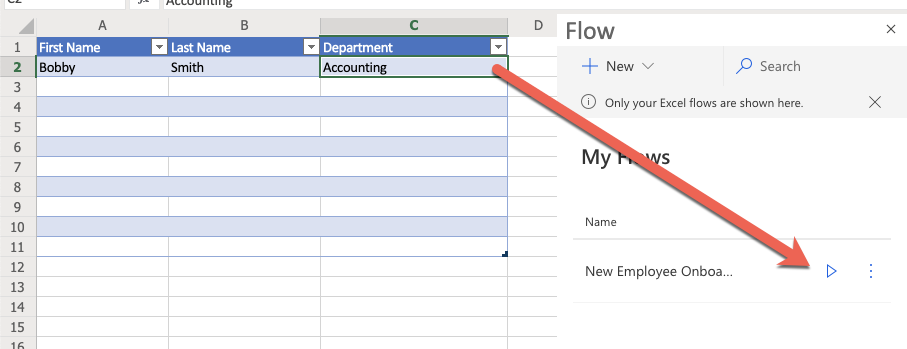
3. Если это первый раз, когда вы запускаете этот поток из Excel, возможно, вы увидите следующий шаг подтверждения. Если это так, щелкните Продолжить.
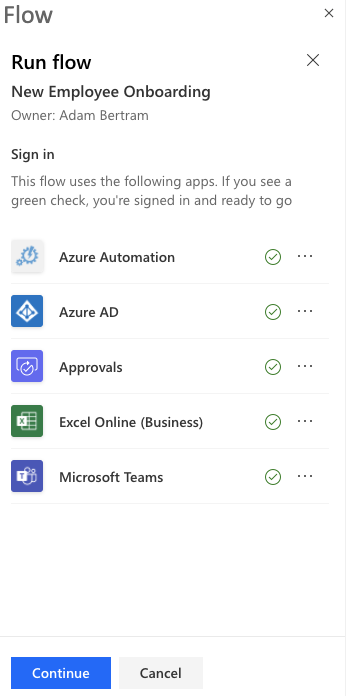
4. Когда появляется кнопка Запустить сейчас, нажмите на нее, чтобы начать выполнение потока. Microsoft Power Automate прочтет выбранную вами строку, передаст эту информацию потоку и начнет последовательность шагов.
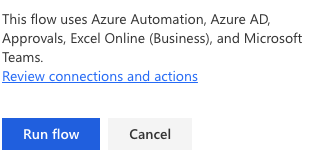
5. После запуска перейдите на страницу Запуски потоков, чтобы отслеживать выполнение потока.

Отслеживание потока
После запуска потока Microsoft Power Automate создает задание на странице Запуски потоков, как показано ниже.
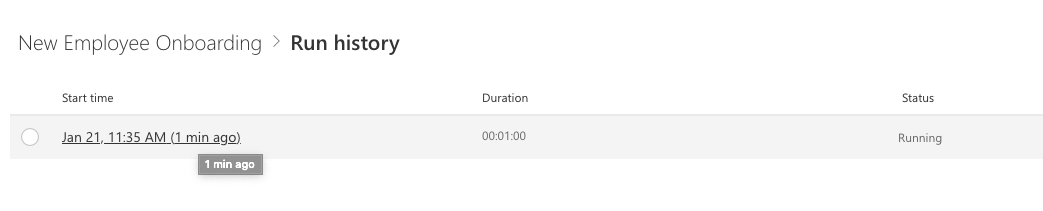
Если вы щелкнете по ссылке на задание, вы увидите, что задание выполняется, и будете наблюдать за каждым шагом по мере его выполнения.

Поскольку в потоке был этап ручного утверждения, вы должны видеть, что рабочий процесс приостановлен. Он должен быть приостановлен на шаге Отправить запрос на утверждение руководителю отдела и ожидать утверждения. На этом этапе Microsoft Power Automate отправил электронное письмо вымышленному руководителю отдела Алисе Бертрам.
Алисе нужно вручную утвердить доступ к вымышленному приложению для бизнеса.
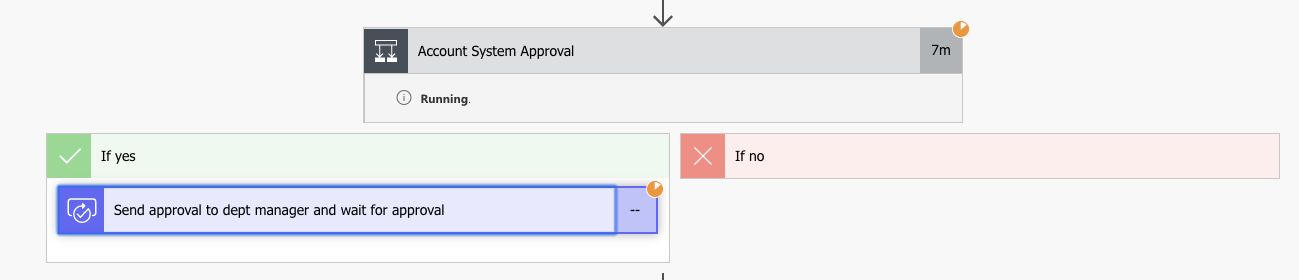
Этот поток остановится в этом состоянии, пока Алиса не утвердит этот запрос.
Утверждение доступа
Поскольку в потоке есть шаг утверждения, руководителю отдела, Алисе, пришло электронное письмо. Это письмо выглядит примерно так.
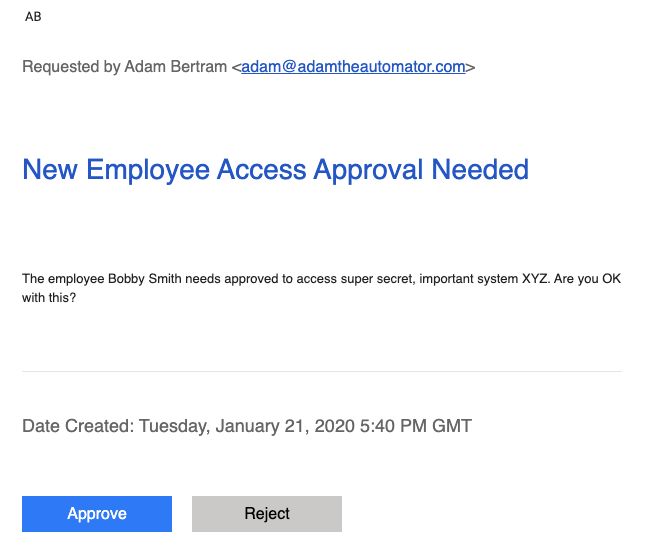
Алиса должна нажать на кнопку Утвердить (ссылка), чтобы утвердить этот запрос. Когда она это сделает, она будет перенаправлена на страницу потока с окном утверждения, как показано ниже. Допустим, Алиса согласна с этим утверждением, убедившись, что выпадающий список установлен на Утвердить, и нажимает на кнопку Подтвердить.
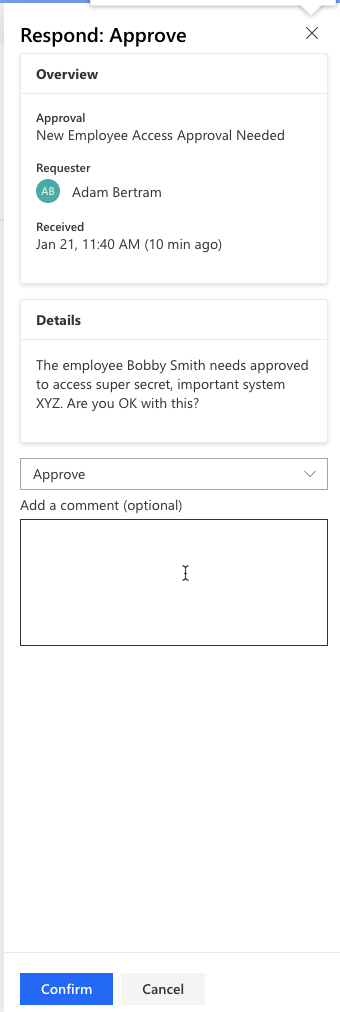
Утверждение Алисы будет записано.
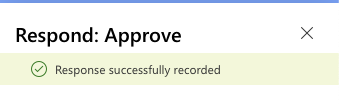
Теперь вернитесь к истории выполнения потока, нажав на Мои потоки, щелкнув на вертикальные точки справа от имени потока, а затем нажав на История выполнения.
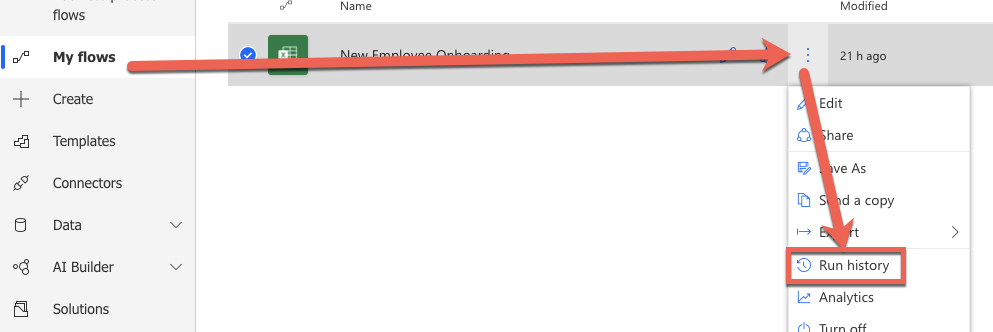
Щелкните по этому потоку, и вы должны увидеть, что этап утверждения имеет зеленую отметку галочки. Зеленая галочка указывает на то, что он был выполнен и прошел успешно.
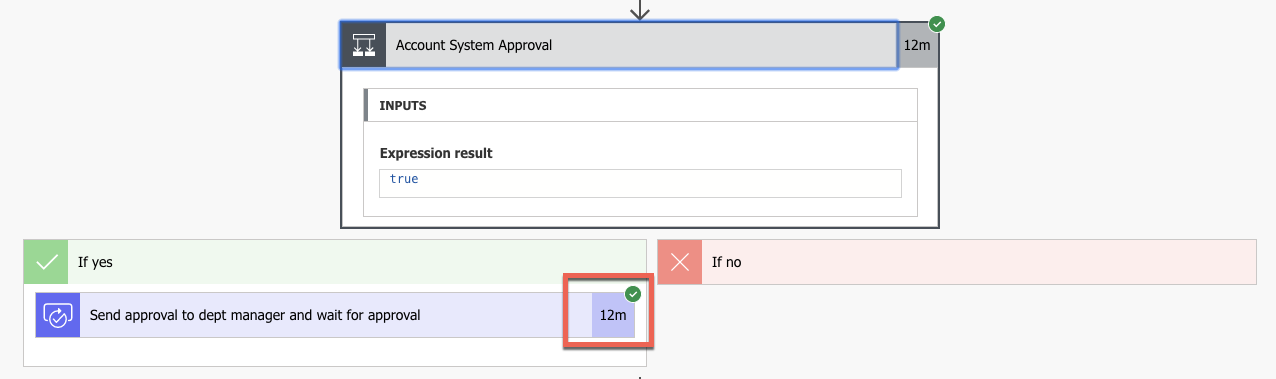
Наконец, оставшийся шаг Microsoft Teams сообщит команде отдела о присоединении нового сотрудника.
Сводка
Вы научились создавать процесс интеграции сотрудников с помощью Microsoft PowerAutomate. Представленный в этом руководстве пример всего лишь пример. Вы можете создавать и связывать вместе бесконечное количество задач с помощью Microsoft PowerAutomate. Интеграция сотрудников – всего лишь один пример того, что возможно с автоматизацией.
Используйте результат этого руководства для себя, настройте его под свою среду и начните автоматизировать все процессы!
Source:
https://adamtheautomator.com/microsoft-powerautomate/













